WPS Office 2016给工作薄重命名的操作技巧
作者:快盘下载 人气:使用WPS的表格可以创建多个工作薄,那么当工作薄多了很容易弄混淆,这就需要给工作薄重命名,那么WPS Office 2016如何给工作薄重命名呢?操作方法如下。
首先打开WPS Office 2016表格,新建一个表格
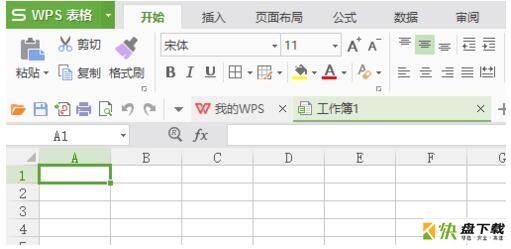
找到底部红框内“sheet1”,右键点击它

发现这个菜单里面有个“重命名”,点击它

发现有选中的文字,选中的sheet1就能更改

小编改为111

保存它,再打开发现底部的名称已改为111
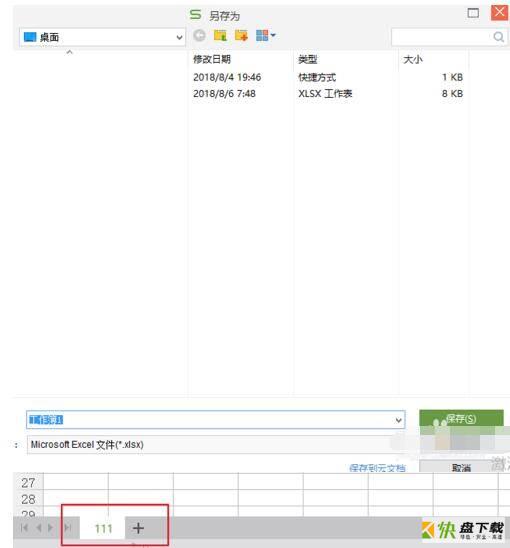
以上这里为各位分享了WPS Office 2016给工作薄重命名的操作技巧。有需要的朋友赶快来看看本篇文章吧。
加载全部内容